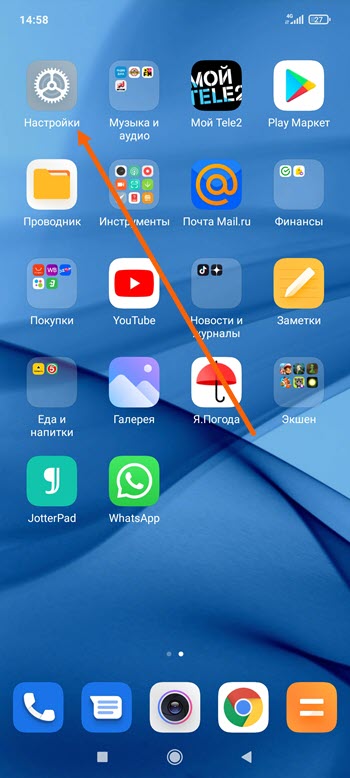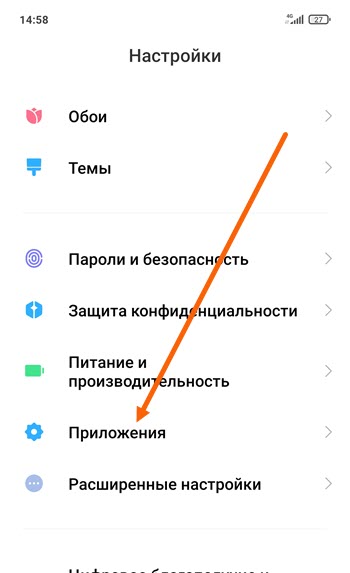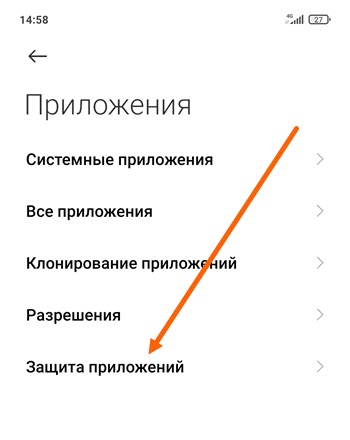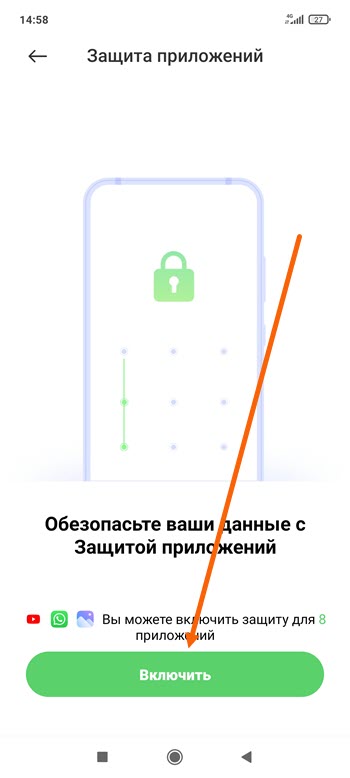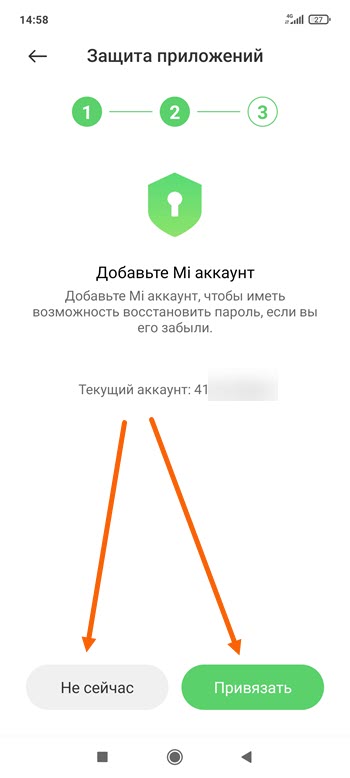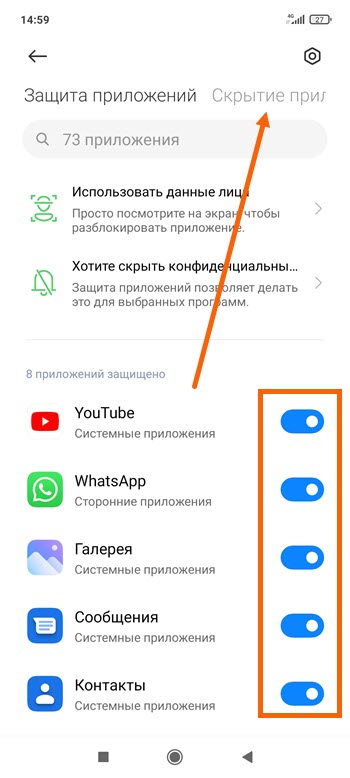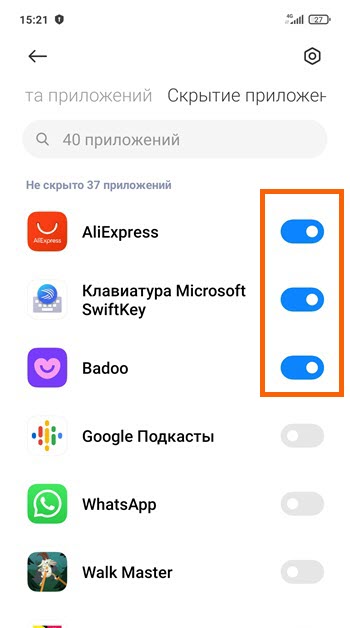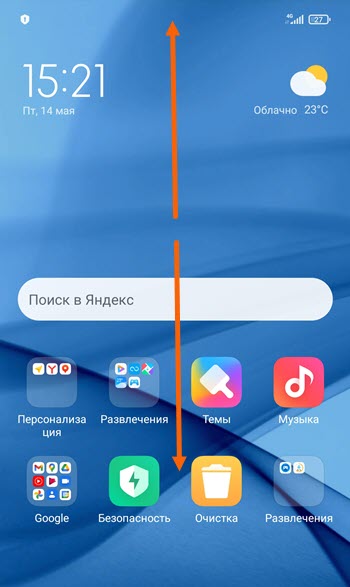Как на сяоми спрятать приложение
Как скрыть приложения на телефоне Xiaomi Redmi
На смартфонах компании Xiaomi с оболочкой MIUI, есть очень полезная и нужная функция, которая называется «Защита приложений».
Она может выполнять сразу две задачи, устанавливать пароль на определённые программы. И полностью скрывать приложения с рабочего стола.
Спрятанные приложения, станут доступны после специального разводящего движения, свайпа пальцами друг от друга.
Так-же потребуется ввести пароль или отпечаток пальца, который мы с вами установим в процессе.
С помощью этой функции, мы можем спрятать редко используемые приложения и игры, что значительно освободит место на рабочем столе.
Как скрыть приложения на телефоне Xiaomi
1. Заходим в «Настройки».
2. Находим раздел «Приложения» и открываем его.
3. Далее переходим в подраздел «Защита».
4. На этом шаге, нам предлагают включить защиту (поставить пароль на 8 программ) жмём «Включить».
Потом можно будет убрать этот пароль.
5. Вводим графический ключ, и сохраняем его чтобы не забыть.
6. Нам предлагают привязать Ми аккаунт, если он есть привязываем, если нет, можно сделать это позже.
7. Система так-же предлагает добавить отпечаток пальца, для более быстрой разблокировки. Я добавил, вы по усмотрению.
8. Когда все этапы первоначальной настройки завершены, мы попадаем на главный экран.
Здесь мы можем убрать пароль с 8 программ деактивировав ползунок, либо оставить.
Чтобы скрыть приложения, жмём на соответствующий пункт.
9. Остаётся активировать ползунок, напротив нужной программы или игры.
10. Чтобы получить к ним доступ, делаем свайп двумя пальцами в разные стороны, после чего откроется секретная папка.
Так-же имеется возможность зайти в настройки, и выставить нужные значения.
Как скрыть приложения на Xiaomi c MIUI и Android
Люди пользуются разными приложениями от социальных сетей до платежных сервисов. Далеко не всегда нужно, чтобы их мог увидеть посторонний человек. Поэтому приходится думать над тем, как скрыть приложение на Xiaomi. Но особенность смартфонов Сяоми заключается в том, что он работают как на фирменной оболочке MIUI, так и на операционной системе Андроид. В связи с этим применяются разные способы скрытия.
Как работает скрытое приложение?
У человека может возникнуть потребность в том, чтобы скрыть программу на смартфоне. Это происходит по нескольким причинам:
Спрятанный софт не удаляется со смартфона. Единственное, что происходит, – с рабочего стола исчезает логотип программы. При этом запустить приложение можно в любой момент, если знать, куда оно сохранено, или через настройки телефона.
Руководство для MIUI
MIUI – фирменная оболочка Сяоми, которая является надстройкой операционной системы Андроид. По сути этот тот же Android, но видоизмененный. Из-за этого меняется способ скрытия программ и их дальнейшего использования.
Для скрытия программ нужно:
Если потребуется спрятать не утилиту, а конкретный файл, потребуется открыть «Проводник», удержать палец на имени файла до тех пор, пока не появится всплывающее окно. Здесь нужно выбрать параметр «Скрыть».
Как найти скрытые приложения
Когда телефон удалит иконку программы с рабочего стола на MIUI, он сможет вновь открыть ее, используя свайп двумя пальцами от центра экрана к граням.
Жест открывает список зашифрованных приложений и файлов. В списке можно найти нужную утилиту и запустить ее.
Как вернуть все обратно
Для возвращения утилит к исходному состоянию необходимо вновь посетить настройки устройства. В разделе защиты приложений требуется снять пароль или другой способ блокировки. В целях безопасности смартфон потребует приложить палец к сканеру или подтвердить заданный ранее код. Также можно снять блокировку с отдельных программ.
Если дело касается файла, то понадобится найти его свайпом на экране, как это было описано выше. Следующий шаг – удержать палец на имени файла и кликнуть на «Снять скрытие».
Инструкция для Android
На операционной системе Андроид базируется малая часть смартфонов Xiaomi. Как правило, это все представители линейки Mi A. Также поставить Android можно на любую модель Сяоми. Поэтому важно разобрать альтернативный способ, который работает только на ОС Андроид.
Скрытие системных приложений
Чтобы спрятать иконку софта от посторонних глаз, нужно:
Если вы вдруг решите, что необходимость скрывать файлы и утилиты пропала, потребуется выполнить все ранее описанные действия, но выбрать другие параметры. В случае с софтом нужно открыть «Настройки», перейти в раздел с программами и выбрать параметр «Показать все приложения».
Универсальные методы
Рассмотренные ранее способы удаления программ из общего списка были актуальны для прошивок MIUI и Android в отдельности. То есть применить метод для Андроид на фирменно оболочке Сяоми невозможно. Однако существуют универсальные варианты скрытия, которые работают с использованием дополнительного софта и без него.
Дополнительный пользователь и второе пространство
Данный вариант не требует установки специальной утилиты. Пользователю нужно лишь открыть настройки телефона и выполнить все по инструкции:
Теперь список отображаемых приложений будет зависеть от того, чей аккаунт активирован на смартфоне Xiaomi. Вариант работает на всех Андроид-устройствах. А если ваш аппарат базируется на MIUI, в настройках потребуется выбрать другой раздел – «Второе пространство».
Принцип действия функции при этом останется неизменным.
Дополнительный софт
Скрыть приложения и файлы можно при помощи стороннего софта. Например, через программу Hide it Pro.
Она доступна в Play Маркете, а принцип работы очень прост. Пользователю необходимо открыть приложение и выбрать в списке файлы и утилиты для скрытия.
Сторонние лаунчеры
Самый предсказуемый метод удаления программы из общего числа – нажатие на иконку и выбор параметра «Скрыть». Но на Android и MIUI подобный способ не работает. Поможет исправить ситуацию сторонний лаунчер.
Рекомендуется скачать «Apex Louncher» из Google Play. Он работает на всех смартфонах Сяоми, а для скрытия приложений нужно:
Чтобы вернуть все к исходному состоянию, достаточно удалить лаунчер или изменить параметры в его настройках.
Также может пригодиться Microsoft Launcher. Он имеет схожую функцию, которая позволяет спрятать нежелательные программы. Софт распространяется бесплатно через Google Play, а разобраться в нем не составит труда, так как есть поддержка русского языка.
Как скрыть приложения на Xiaomi
На рабочем столе всегда находится много программ, которые не нужны в ежедневном использовании (например, предустановленные сервисы). Их можно спрятать с главного экрана. Поэтому сегодня узнаем, как скрыть приложения на Xiaomi с помощью системной функции и сторонних утилит, и как вернуть доступ к убранной иконке приложения.
Что такое скрытые приложения
Скрытые приложения на Андроиде не видны на главном экране, будто бы их вообще не устанавливали. Добраться до таких программ можно, используя специальный жест и введя пароль.
Причины скрытия приложений с рабочего стола следующие:
Если хотите активировать данную опцию для безопасности, но программой регулярно пользуетесь – лучше просто установите пароль. Так быстрее доберетесь до приложения. В то же время, оно будет надежно защищено.
Как скрыть приложения на телефоне Xiaomi и Redmi
Процедура проводится в системных настройках. Скрытие приложений не требует дополнительных программ. Но и варианты со сторонними инструментами существуют. Поговорим о них в следующем пункте.
Шаг 1: откройте раздел «Приложения» и перейдите во вкладку «Защита приложений».
Шаг 2: при первом запуске опции нужно ввести защитный код. На выбор графический ключ, цифровая четырехзначная комбинация или полноценный пароль из разных символов. Повторите защитный элемент два раза и нажмите «Далее». В следующем окне привяжите Mi-аккаунт для сброса пароля, либо откажитесь.
Система попросит ввести пароль один раз и пропустит дальше, если функция раньше уже активировалась.
Шаг 3: появляется предложение настроить разблокировку по лицу. Это правда быстрый и удобный вариант, но Face ID легко взламывается – любой человек с похожей внешностью получит доступ к вашему смартфону. Примите или отклоните рекомендацию системы.
Шаг 4: когда организационные моменты пройдены, нажмите по верхнему пункту «Скрытие приложений». Чуть ниже располагается перечень приложений, иконки которых можно убрать с рабочего пространства.
Как найти скрытые приложения
Возвращаемся на главный экран и делаем на дисплее определенный жест: разводим пальцы в сторону, будто хотим увеличить изображение. Появляется требование набрать пароль. После правильного введения высвечивается папка с ярлыками скрытых приложений. Нажимаем на нужную иконку, и открывается программа.
Как вернуть все обратно
Вновь посетите «Настройки» на Xiaomi, чтобы снять скрытие приложений. Просто уберите выставленные галочки. Если функцию защиты хотите полностью выключить, кликнете по шестеренке в правом верхнем углу и деактивируйте ползунок напротив первого одноименного пункта. Подтвердите выбор.
Инструкция проверялась на Redmi 7A и Mi 9 SE под управлением MIUI 11 Global Stable. Все работает без нареканий.
Дополнительные возможности
Есть еще два интересных параметра, которые помогут сделать скрытие приложений более комфортным для конкретного пользователя. А именно режим блокировки и отключение уведомлений.
Вы можете выбрать, когда приложение будет исчезать: сразу после блокировки экрана, при блокировке или выходе из программы, при блокировке или через минуту после выхода. Вторая фишка – это отключение уведомлений от скрытых программ, чтобы никто не заподозрил их наличие на устройстве.
Другие способы в MIUI
Системный инструмент быстро и просто убирает приложения с экрана, но он довольно банальный и малофункциональный. Понадобятся сторонние утилиты, чтобы расширить возможности и спрятать, например, файлы из Андроид-проводника.
Второе пространство
Интересный вариант для скрытия приложений. Работает по следующему принципу:
Таким образом, можно содержать конкретные материалы в секрете. Вся конфиденциальная информация находится в одном месте, что очень удобно.
Лаунчеры
На примере рассмотрим популярный Nova Launcher. Он предлагает спрятать значки программ, но такая функция имеется только в платной версии. Установив стандартное приложение и перейдя в его настройки, видим надпись «Prime» возле скрытия ярлыков.
За Nova Launcher Prime нужно заплатить около 4 долларов. За эту цену пользователь получает возможность детально настроить рабочий стол под свои предпочтения.
Apex Launcher предлагает бесплатное скрытие ярлыков приложений. Устанавливаем его из Google Play, ставим как рабочий стол по умолчанию и нажимаем по значку настроек. Открывается расширенное меню, в котором выбираем «Настройки меню приложений».
Теперь кликаем по вкладке «Скрытые приложения» и отмечаем галочками нужные позиции. Подтверждаем действие кнопкой «Сохранить». Готово.
Сторонние приложения
Наиболее интересным функционалом обладают отдельные утилиты. Такие программы не только прячут значки программ, но и маскируются сами, а также скрывают фотографии, контакты, папки и файлы.
Сегодня рассмотрим три интересных инструмента: Smart Hide Calculator, App Hider и LOCKED, которые находятся в свободном доступе на Google Play – их не надо искать на просторах Интернета и скачивать с подозрительных источников. Они бесплатные, но некоторые требуют активированный режим Суперпользователя.
Опции отдельных приложений
Узнаем о вышеуказанных программах более подробную информацию и рассмотрим основной функционал.
Скрыть папку/файл в Проводнике
С этим отлично справится Smart Hide Calculator. Оно выполнено в виде обычного калькулятора, и чтобы получить доступ к главным возможностям, нужно ввести код. Утилита умеет прятать определенные папки и файлы. Также настраивается блокировка по разрешениям. Например, вы можете скрыть только png-фотографии.
Довольно трудно распознать, что под видом калькулятора скрывается защитное приложение, поэтому в безопасности данных можете быть уверенными.
В системном Проводнике также имеется функция скрытия определенной папки. Заходим в менеджер, кликаем по конкретному файлу и нажимаем «Скрыть». Вводим пароль от Mi-аккаунта. Просмотреть спрятанные материалы можно в отдельной вкладке «Скрытые файлы».
Скрыть фото в Галерее
Для защиты фото и видео идеально подойдет App Hider, тоже выполненный в стиле калькулятора. Принцип работы простой:
Root-права не требуются. Единственный минус заключается в большом количестве надоедливой рекламы.
Аналогичные функции выполняет LOCKED, поэтому можете выбирать между ним и App Hider. Особой разницы нет.
Опять же, системная Галерея имеют такую же функцию. Выбираем фото и в появившемся меню кликаем «Добавить в альбом» — «Скрытый альбом». Подтверждаем действие паролем.
Скрыть контакты
Если нужно убрать контакты из телефонной книги, присмотритесь к Hide Phone Number. Тут используется стандартная защита в виде пароля без калькулятора. Можно скрыть любого абонента и любые совершаемые вызовы. Интерфейс простой, рут-права не нужны, как и дополнительная плата.
Видео-инструкция
Ответы на популярные вопросы
Теперь вы знаете, можно ли скрыть приложения на Xiaomi, и какие методы для этого существуют. Наши инструкции и рекомендации подойдут для любой модели Сяоми и Редми на MIUI 11 и MIUI 10. При возникновении дополнительных вопросов обращайтесь в комментарии.
Скрытые приложения на смартфонах Xiaomi
Как скрыть в Xiaomi на Android
Этот способ подходит для любых телефонов на Android, в том числе и Xiaomi:
После этого исчезнут сообщения, контакты, камера и прочие системные утилиты.
При таком способе вы не сможете воспользоваться скрытыми сервисами.
Чтобы вернуть все на место, снова зайдите в меню через три точки и выберите «Показать системные приложения».
Как скрыть в Xiaomi на MIUI
На прошивке MIUI предусмотрена собственная система засекречивания избранных утилит. Эту опцию удобно использовать не только для того, чтобы избавиться от визуального мусора, но и для обеспечения приватности.
Другие люди не смогут увидеть, какие программы стоят на вашем смартфоне. Само собой, им будет недоступна личная переписка, фотографии и прочие конфиденциальные данные.
Чтобы воспользоваться этой системой, сделайте несколько простых шагов:
2. Далее укажите графический ключ или разблокируйте раздел с помощью отпечатка пальца.
Затем измените дополнительные настройки: поставьте пароль для того, чтобы зайти в скрытую утилиту, выберите режим блокировки, привяжите Mi аккаунт для большей безопасности.
После этого отмеченные программы исчезнут с рабочего стола.
Как просматривать скрытые программы на Xiaomi
В отличие от стандартного скрытия сервисов на Android, прошивка MIUI позволяет полноценно работать с засекреченными программами. Чтобы перейти к ним, нужно:
1. Открыть рабочий стол.
3. Далее появится окно, где у вас попросят графический ключ (или другой способ блокировки, который вы установили ранее).
4. После этого вы увидите секретную папку, где находятся все ваши скрытые иконки.
Как восстановить
Чтобы убрать блокировку и переместить утилиты из скрытой папки на обычный рабочий стол, нужно снова посетить настройки:
Система сообщит о том, что все вернется на рабочий стол, а специальный пароль для защиты будет удален. Подтвердите, что вы собираетесь отключить опцию.
Функция «скрытое приложение» — как спрятать данные на смартфоне Xiaomi?
Иногда пользователю смартфона необходимо скрыть какой-либо софт. Не каждый знает, как это сделать. На ряде телефонов убрать программу из списка можно стандартными функциями операционной системы. Например, чтобы скрыть приложение на Xiaomi, на которых установленная прошивка MIUI, достаточно зайти в настройки. На других мобильниках может потребоваться дополнительная сторонняя утилита.
Зачем скрывать приложение на смартфоне
Причин, из-за которых пользователю может понадобиться скрыть программу, множество. В большинстве случаев это делается для защиты информации:
Многие пользователи предпочитают скрывать предустановленные утилиты, которыми они не пользуются. Почти во всех устройствах с операционной системой Android стандартные программы защищены от удаления, и чтобы они не мешались в меню, их скрывают.
Как скрыть приложение на Xiaomi
Спрятать программу на «сяоми» можно как стандартными средствами прошивки, так и с помощью стороннего софта.
Сделать это можно несколькими способами:
Следует рассмотреть каждый способ подробнее.
Инструкция для Android
Чтобы скрыть неиспользуемые системные утилиты достаточно настроить телефон. Инструкция актуальна как для устройств под управлением прошивки MIUI, так и для смартфонов с «чистым» Android и другими его модификациями:
Второй вариант: создание отдельной учетной записи. Это делается следующим образом:
После проделанных манипуляций на устройстве станет доступен второй пользователь. Далее потребуется переключиться на новую учетную запись установить программу, которую нужно было скрыть. В дальнейшем, чтобы пользоваться спрятанным софтом нужно будет переходить во вторую учетку.
Руководство для MIUI
На телефонах «Ксиоми» под управлением новой десятой версии MIUI появилась штатная функция прошивки, позволяющая скрывать программы из списка приложений. Воспользоваться этой возможностью можно следуя инструкции ниже:
На смартфонах MI существует альтернатива функции создания второго пользователя, имеющейся на обычном Android. Она называется «второе пространство». Чтобы ее включить, нужно перейти в настройки телефона и в разделе «устройство» выбрать соответствующий пункт. Система предложит задать пароль. Пользователь может указать предпочитаемый ему способ блокировки или пропустить этот шаг.
Чтобы настроить скрытые утилиты, требуется перейти в настройки приложений и выбрать тип нужного софта. Предлагается три варианта:
Универсальные методы
Альтернативный вариант – это применение сторонних программ. Они могут быть установлены на любую модификацию операционной системы Android. Например, так называемые «лаунчеры». Эти программы изменяют графический интерфейс дисплея и добавляют новые функции. В число таких входят Apex Launcher, Microsoft Launcher и т.д.
Также можно воспользоваться утилитой HidePro. Процедура настройки программы интуитивно понятна. Чтобы спрятать нужные программы нужно всего лишь следовать указаниям приложения. HidePro будет работать только на тех устройствах, на которых разблокированы права суперпользователя.
Важно: процедура получения root прекращает действие гарантийного срока обслуживания устройства без возможности его восстановления.